
വിവിധ ആപ്പിളിന്റെ official ദ്യോഗിക ആപ്ലിക്കേഷനുകൾ (ഐക്ല oud ഡ്, ഐട്യൂൺസ്, മറ്റു പലർക്കും നൽകാൻ ഉപയോഗിക്കുന്ന ഒരൊറ്റ അക്കൗണ്ടിലാണ് ആപ്പിൾ ഐഡി ഐഡന്റിഫയർ. നിങ്ങളുടെ ഉപകരണം കോൺഫിഗർ ചെയ്യുമ്പോഴോ മുകളിൽ ലിസ്റ്റുചെയ്തവ പോലുള്ള ചില അപ്ലിക്കേഷനുകളിൽ നൽകുമ്പോഴോ നിങ്ങൾക്ക് ഈ അക്കൗണ്ട് സൃഷ്ടിക്കാൻ കഴിയും.
ഈ ലേഖനത്തിൽ നിന്ന്, നിങ്ങളുടെ സ്വന്തം ആപ്പിൾ ഐഡി ഐഡി എങ്ങനെ സൃഷ്ടിക്കാമെന്ന് നിങ്ങൾക്ക് കണ്ടെത്താൻ കഴിയും. ഇത് കൂടുതൽ ഒപ്റ്റിമൈസ് ചെയ്യുന്നതിനെക്കുറിച്ചും മികച്ച ഒപ്റ്റിമൈസ് ചെയ്യുന്നതിനെക്കുറിച്ചും, ആപ്പിൽ നിന്നുള്ള അപ്ലിക്കേഷനുകളും സേവനങ്ങളും ഉപയോഗിക്കുന്നതിനുള്ള പ്രക്രിയ ഗണ്യമായി സുഗമമാക്കാനും സ്വകാര്യ ഡാറ്റ പരിരക്ഷിക്കാനും സഹായിക്കും.
ആപ്പിൾ ഐഡി സജ്ജമാക്കുന്നു.
ആന്തരിക ക്രമീകരണങ്ങളുടെ ഒരു വലിയ പട്ടിക ആപ്പിൾ ഐഡിക്ക് ഉണ്ട്. അവയിൽ ചിലത് നിങ്ങളുടെ അക്കൗണ്ട് പരിരക്ഷിക്കാൻ ലക്ഷ്യമിടുന്നു, മറ്റുള്ളവർ - അപ്ലിക്കേഷനുകൾ ലളിതമാക്കുന്നതിന്. അതിന്റെ ഐഡന്റിഫയർ ആപ്പിൾ ഐഡിയുടെ സൃഷ്ടി ബുദ്ധിമുട്ടുള്ള കാര്യമല്ല, ചോദ്യങ്ങൾക്ക് കാരണമാകില്ലെന്നത് ശ്രദ്ധിക്കേണ്ടതാണ്. ശരിയായ ക്രമീകരണത്തിന് ആവശ്യമായതെല്ലാം ചുവടെ വിവരിച്ചിരിക്കുന്ന നിർദ്ദേശങ്ങൾ പാലിക്കുക എന്നതാണ്.ഘട്ടം 1: സൃഷ്ടിക്കുന്നു
അനുബന്ധ പാർട്ടീഷനിലോ ഐട്യൂൺസ് മീഡിയ പ്ലെയറിലോ ഉള്ള ഉപകരണത്തിന്റെ "ക്രമീകരണങ്ങൾ" വഴി നിങ്ങളുടെ അക്കൗണ്ട് സൃഷ്ടിക്കാൻ കഴിയും. കൂടാതെ, ആപ്പിൾ official ദ്യോഗിക വെബ്സൈറ്റിന്റെ പ്രധാന പേജ് ഉപയോഗിച്ച് നിങ്ങളുടെ ഐഡന്റിഫയർ സൃഷ്ടിക്കാൻ കഴിയും.
കൂടുതൽ വായിക്കുക: ഒരു ആപ്പിൾ ഐഡി എങ്ങനെ സൃഷ്ടിക്കാം
ഘട്ടം 2: അക്കൗണ്ട് പരിരക്ഷണം
സുരക്ഷ ഉൾപ്പെടെ നിരവധി പാരാമീറ്ററുകൾ മാറ്റാൻ ആപ്പിൾ ഐഡി ക്രമീകരണങ്ങൾ നിങ്ങളെ അനുവദിക്കുന്നു. ആകെ, 3 തരം പരിരക്ഷണങ്ങളുണ്ട്: നിയന്ത്രണ ചോദ്യങ്ങൾ, ബാക്കപ്പ് ഇമെയിൽ വിലാസം, രണ്ട്-ഘട്ട പ്രാമാണീകരണ സവിശേഷത.
ചോദ്യങ്ങൾ നിയന്ത്രിക്കുക
3 നിയന്ത്രണ ചോദ്യങ്ങളിൽ നിന്ന് തിരഞ്ഞെടുക്കാൻ ആപ്പിൾ വാഗ്ദാനം ചെയ്യുന്നു, മിക്ക കേസുകളിലും നിങ്ങൾക്ക് നഷ്ടപ്പെട്ട അക്കൗണ്ട് തിരികെ പുന restore സ്ഥാപിക്കാൻ കഴിയും. നിയന്ത്രണ ചോദ്യങ്ങൾ സജ്ജീകരിക്കുന്നതിന്, ഇനിപ്പറയുന്നവ ചെയ്യുക:
- ആപ്പിളിന്റെ പ്രധാന അക്കൗണ്ട് മാനേജുമെന്റ് പേജിലേക്ക് പോയി അക്കൗണ്ടിലേക്കുള്ള ഇൻപുട്ട് സ്ഥിരീകരിക്കുക.
- ഈ പേജിലെ സുരക്ഷാ വിഭാഗം കണ്ടെത്തുക. "ചോദ്യങ്ങൾ മാറ്റുക" ബട്ടണിൽ ക്ലിക്കുചെയ്യുക.

- വിളവെടുത്ത ചോദ്യങ്ങളുടെ പട്ടികയിൽ, നിങ്ങൾക്കായി ഏറ്റവും സൗകര്യപ്രദമായി തിരഞ്ഞെടുത്ത് ഉത്തരങ്ങളുമായി വരൂ, തുടർന്ന് "തുടരുക" ക്ലിക്കുചെയ്യുക.
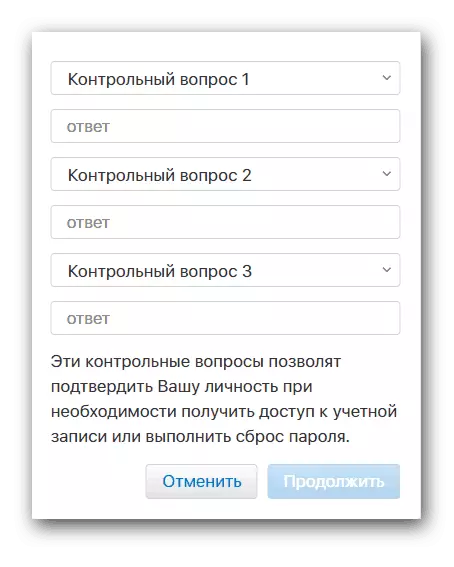
ബാക്കപ്പ് മെയിൽ
ഒരു അധിക ഇമെയിൽ വിലാസം വ്യക്തമാക്കിക്കൊണ്ട്, മോഷണത്തിന്റെ കാര്യത്തിൽ നിങ്ങൾക്ക് അക്കൗണ്ടിലേക്കുള്ള ആക്സസ് പുന restore സ്ഥാപിക്കാൻ കഴിയും. ഈ രീതിയിൽ നിങ്ങൾക്ക് ഇത് ചെയ്യാൻ കഴിയും:
- ഞങ്ങൾ ആപ്പിളിന്റെ അക്കൗണ്ട് മാനേജുമെന്റ് പേജിലേക്ക് പോകുന്നു.
- "സുരക്ഷ" എന്ന വിഭാഗം കണ്ടെത്തുക. അതിനടുത്തായി "ബാക്കപ്പ് ചേർക്കുക ഇമെയിൽ ചേർക്കുക" ബട്ടൺ ക്ലിക്കുചെയ്യുക.
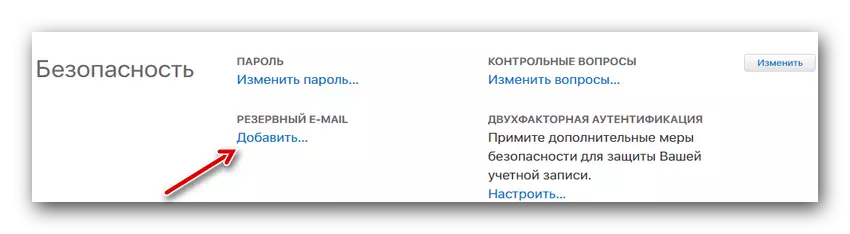
- നിങ്ങളുടെ രണ്ടാമത്തെ ഇമെയിൽ വിലാസം നൽകുക. അതിനുശേഷം, നിങ്ങൾ നിർദ്ദിഷ്ട ഇ-മെയിലിലേക്ക് പോയി അയച്ച കത്ത് വഴി തിരഞ്ഞെടുപ്പ് സ്ഥിരീകരിക്കേണ്ടതുണ്ട്.
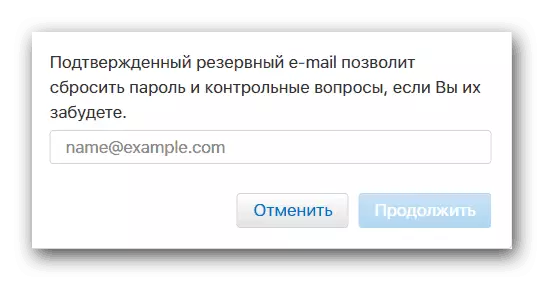
രണ്ട്-ഫാക്ടർ പ്രാമാണീകരണം
ഹാക്കിംഗിന്റെ കാര്യത്തിൽ പോലും നിങ്ങളുടെ അക്കൗണ്ട് പരിരക്ഷിക്കുന്നതിനുള്ള വിശ്വസനീയമായ മാർഗമാണ് രണ്ട്-ഘടക പ്രാമാണീകരണം. ഈ സവിശേഷത ക്രമീകരിച്ചുകഴിഞ്ഞാൽ, അക്കൗണ്ട് നൽകാനുള്ള എല്ലാ ശ്രമങ്ങളും നിങ്ങൾ നിയന്ത്രിക്കും. നിങ്ങൾക്ക് ഒന്നിലധികം ആപ്പിൾ ഉപകരണങ്ങളുണ്ടെങ്കിൽ, അവയിലൊന്നിൽ നിന്ന് രണ്ട്-ഘടക പ്രാമാണീകരണ സവിശേഷത പ്രവർത്തനക്ഷമമാക്കാം. നിങ്ങൾക്ക് സമാനമായ ഒരു തരം പരിരക്ഷണം ക്രമീകരിക്കാൻ കഴിയും:
- നിങ്ങളുടെ ഉപകരണത്തിന്റെ "ക്രമീകരണങ്ങൾ" തുറക്കുക.
- താഴേക്ക് സ്ക്രോൾ ചെയ്ത് "ഐക്ല oud ഡ്" വിഭാഗം കണ്ടെത്തുക. അതിലേക്ക് പോകുക. IOS 10.3 അല്ലെങ്കിൽ അതിന് ശേഷം ഉപകരണം ഇൻസ്റ്റാൾ ചെയ്തിട്ടുണ്ടെങ്കിൽ - ഈ ഇനം ഒഴിവാക്കുക (നിങ്ങൾ ക്രമീകരണങ്ങൾ തുറക്കുമ്പോൾ ആപ്പിൾ ഐഡി വളരെ മുകളിൽ ദൃശ്യമാകും).
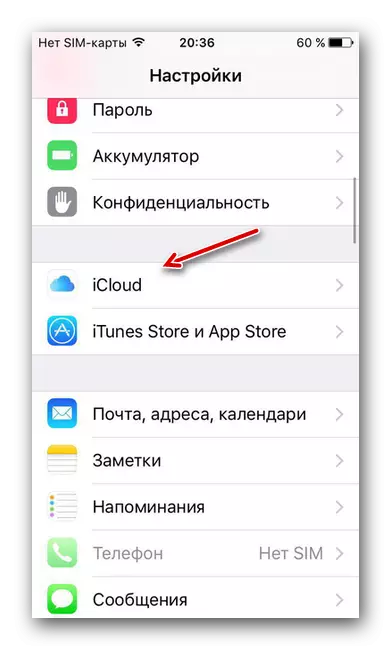
- നിങ്ങളുടെ നിലവിലെ ആപ്പിൾ ഐഡി ഐഡി ക്ലിക്കുചെയ്യുക.

- "പാസ്വേഡ്, സുരക്ഷ" വിഭാഗത്തിലേക്ക് പോകുക.
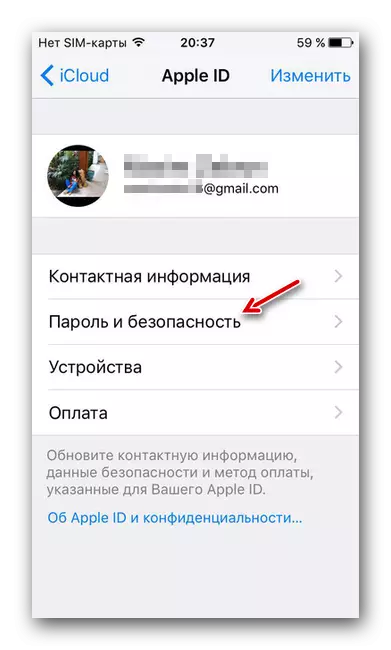
- "രണ്ട്-ഘടക പ്രാമാണീകരണം" ഫംഗ്ഷൻ കണ്ടെത്തുക, കൂടാതെ ഈ ഫംഗ്ഷന് ചുവടെയുള്ള "പ്രാപ്തമാക്കുക" ബട്ടൺ ക്ലിക്കുചെയ്യുക.
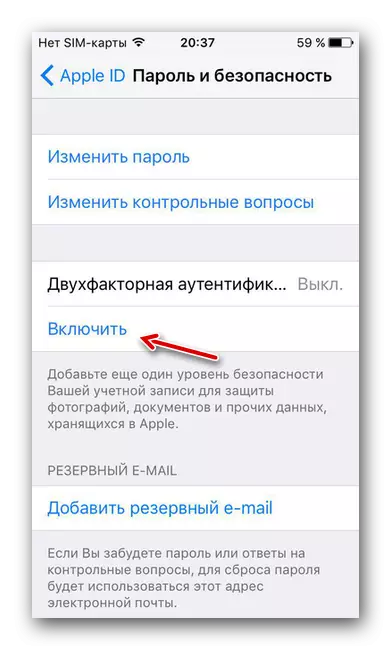
- രണ്ട്-ഘടക പ്രാമാണീകരണം ക്രമീകരിക്കുന്നതിന്റെ തുടക്കത്തെക്കുറിച്ചുള്ള സന്ദേശം വായിക്കുക, തുടർന്ന് "തുടരുക" ക്ലിക്കുചെയ്യുക.

- അടുത്ത സ്ക്രീനിൽ, നിങ്ങൾ നിലവിലെ താമസസ്ഥലം തിരഞ്ഞെടുത്ത് ഇൻപുട്ട് സ്ഥിരീകരിക്കുന്ന ഫോൺ നമ്പർ നൽകുക. ഉടനടി, മെനുവിന്റെ അടിയിൽ, ഒരു സ്ഥിരീകരണ തരം തിരഞ്ഞെടുക്കാൻ കഴിയും - SMS അല്ലെങ്കിൽ SMS അല്ലെങ്കിൽ SOCE കോൾ.
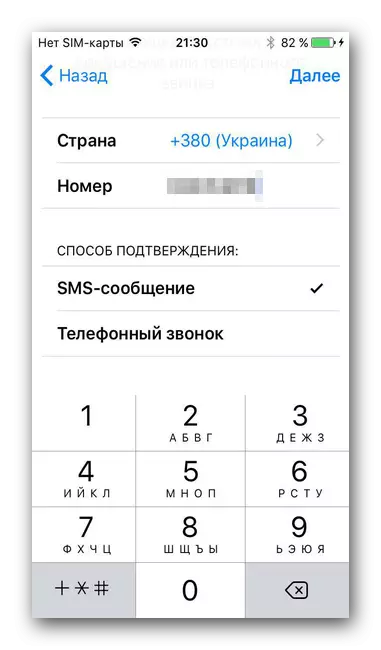
- നിർദ്ദിഷ്ട ഫോൺ നമ്പറിന് നിരവധി അക്കങ്ങളിൽ നിന്ന് കോഡ് ലഭിക്കും. ഇതിനായി പ്രത്യേകമായി അനുവദിച്ച വിൻഡോയിൽ ഇത് നൽകണം.
പാസ്വേഡ് മാറ്റുക
നിലവിലുള്ളത് വളരെ ലളിതമാണെന്ന് തോന്നുന്നുവെങ്കിൽ പാസ്വേഡ് മാറ്റുന്ന പ്രവർത്തനം ഉപയോഗപ്രദമാകും. ഇതുപോലുള്ള പാസ്വേഡ് നിങ്ങൾക്ക് മാറ്റാൻ കഴിയും:
- നിങ്ങളുടെ ഉപകരണത്തിന്റെ "ക്രമീകരണങ്ങൾ" തുറക്കുക.
- മെനുവിന്റെ മുകളിൽ, അല്ലെങ്കിൽ ICLOUD സെക്ഷൻ (OS- നെക്കുറിച്ചുള്ള) നിങ്ങളുടെ ആപ്പിൾ ഐഡിയിൽ ക്ലിക്കുചെയ്യുക (OS- നെ ആശ്രയിക്കുക).
- "പാസ്വേഡും സുരക്ഷയും" വിഭാഗം കണ്ടെത്തി അതിലേക്ക് പ്രവേശിക്കുക.
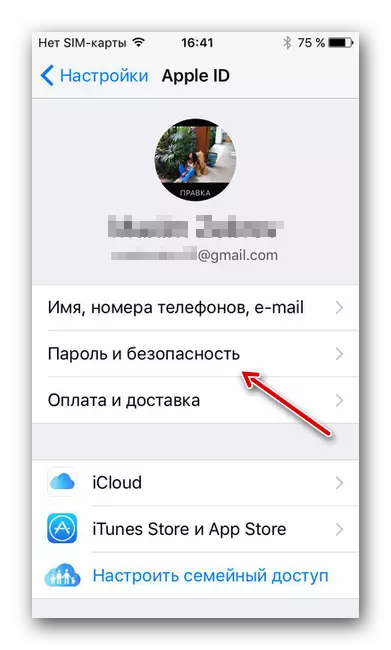
- "പാസ്വേഡ് എഡിറ്റുചെയ്യുക" പ്രവർത്തനം ക്ലിക്കുചെയ്യുക.
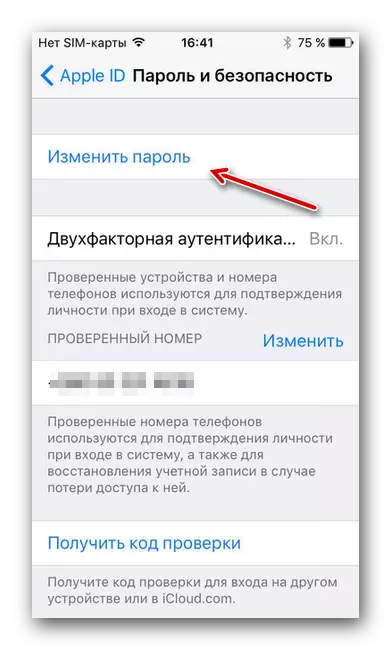
- ഉചിതമായ ഫീൽഡുകളിൽ, പഴയതും പുതിയതുമായ പാസ്വേഡുകൾ നൽകുക, തുടർന്ന് "എഡിറ്റുചെയ്യുക" ബട്ടൺ ഉപയോഗിച്ച് തിരഞ്ഞെടുപ്പ് സ്ഥിരീകരിക്കുക.
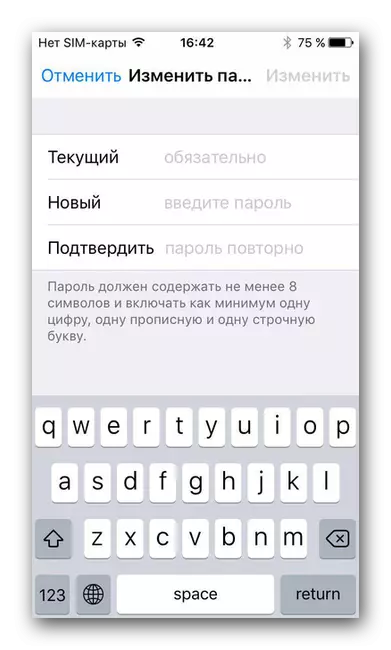
ഘട്ടം 3: പേയ്മെന്റ് വിവരങ്ങൾ ചേർക്കുന്നു
ആപ്പിൾ ഐഡി നിങ്ങളെ ചേർക്കാൻ അനുവദിക്കുന്നു, തുടർന്ന് പേയ്മെന്റ് വിവരങ്ങൾ മാറ്റും. നിങ്ങൾക്ക് മറ്റ് ആപ്പിൾ ഉപകരണങ്ങളുണ്ടെങ്കിൽ, അവരുടെ ലഭ്യത സ്ഥിരീകരിച്ച ഉപകരണങ്ങളിലൊന്നിൽ ഈ ഡാറ്റ എഡിറ്റുചെയ്യുമ്പോൾ, വിവരങ്ങൾ അവയിലേക്ക് മാറ്റപ്പെടും എന്നത് ശ്രദ്ധിക്കേണ്ടതാണ്, വിവരങ്ങൾ അവയിലേക്ക് മാറ്റപ്പെടും. പുതിയ തരം പേയ്മെന്റ് തൽക്ഷണം മറ്റ് ഉപകരണങ്ങളിൽ നിന്നും ഉപയോഗിക്കാൻ ഇത് നിങ്ങളെ അനുവദിക്കും. നിങ്ങൾക്ക് ആവശ്യമുള്ള പേയ്മെന്റ് വിവരങ്ങൾ അപ്ഡേറ്റ് ചെയ്യുന്നതിന്:
- ഉപകരണത്തിന്റെ "ക്രമീകരണങ്ങൾ" തുറക്കുക.
- "IC ട്ട്ല oud ഡ്" വിഭാഗത്തിലേക്ക് പോയി അവിടെ നിങ്ങളുടെ അക്കൗണ്ട് അവിടെ തിരഞ്ഞെടുക്കുക അല്ലെങ്കിൽ സ്ക്രീനിന്റെ മുകളിലുള്ള ആപ്പിൾ ഐഡി ഐഡിയിൽ ക്ലിക്കുചെയ്യുക (ഉപകരണത്തിലെ OS- ന്റെ ഇൻസ്റ്റാളുചെയ്ത പതിപ്പിനെ ആശ്രയിച്ച്).
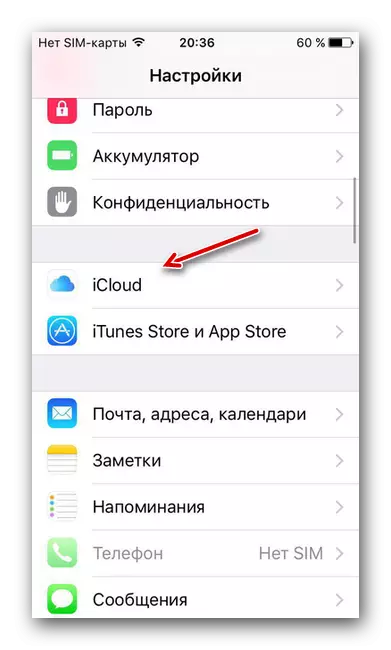
- തുറക്കുക വിഭാഗം "പേയ്മെന്റ്, ഷിപ്പിംഗ്".
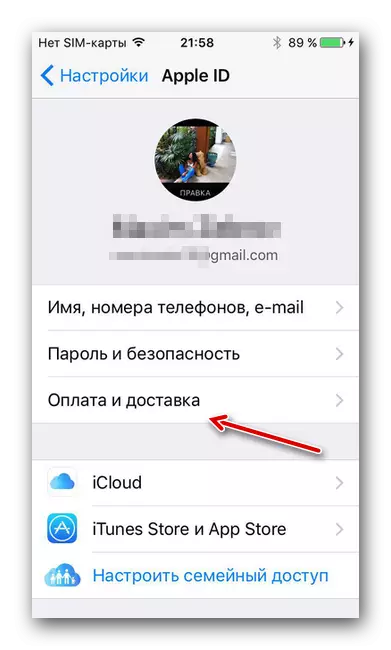
- ദൃശ്യമാകുന്ന മെനുവിൽ രണ്ട് വിഭാഗങ്ങൾ ദൃശ്യമാകും - "പേയ്മെന്റ് രീതി", "ഷിപ്പിംഗ് വിലാസം". അവ പ്രത്യേകം പരിഗണിക്കുക.
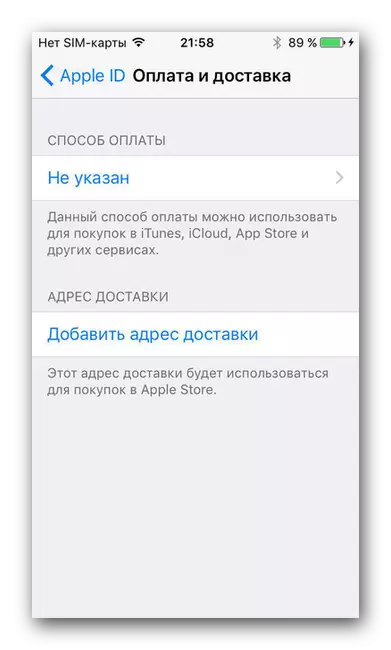
പണംകൊടുക്കൽരീതി
ഈ മെനുവിലൂടെ, ഞങ്ങൾ എങ്ങനെ പേയ്മെന്റുകൾ നടത്തണമെന്ന് നിങ്ങൾക്ക് വ്യക്തമാക്കാൻ കഴിയും.
ഭൂപടം
ഒരു ക്രെഡിറ്റ് അല്ലെങ്കിൽ ഡെബിറ്റ് കാർഡ് ഉപയോഗിക്കുക എന്നതാണ് ആദ്യ മാർഗം. ഈ രീതി ക്രമീകരിക്കുന്നതിന്, ഞങ്ങൾ ഇനിപ്പറയുന്നവ ചെയ്യുന്നു:
- "പേയ്മെന്റ് രീതി" എന്ന വിഭാഗത്തിലേക്ക് ഞങ്ങൾ പോകുന്നു.
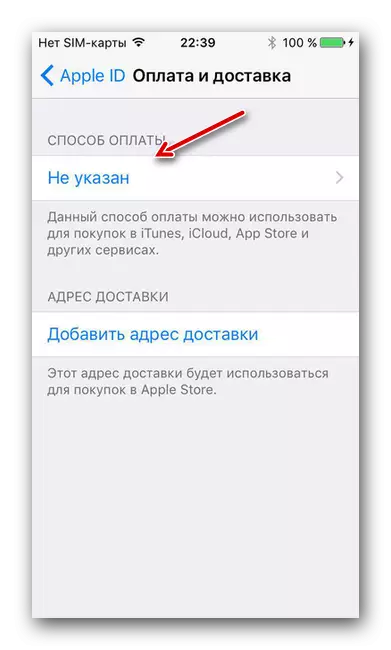
- "ക്രെഡിറ്റ് / ഡെബിറ്റ് കാർഡ്" ഇനത്തിൽ ക്ലിക്കുചെയ്യുക.
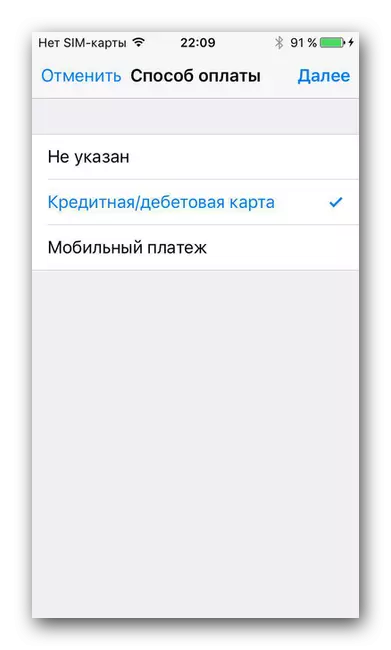
- തുറക്കുന്ന വിൻഡോയിൽ, നിങ്ങൾ പേരും കുടുംബപ്പേരും നൽകണം, അവ മാപ്പിൽ സൂചിപ്പിച്ചിരിക്കുന്നു, അതുപോലെ തന്നെ അതിന്റെ എണ്ണം.
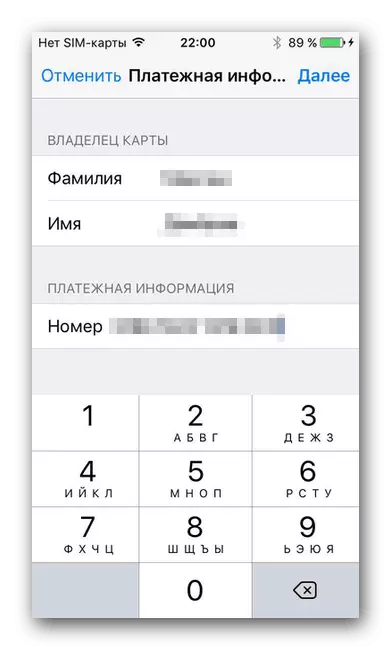
- അടുത്ത വിൻഡോയിൽ, മാപ്പിനെക്കുറിച്ചുള്ള ചില വിവരങ്ങൾ നൽകുക: അത് പ്രവർത്തിക്കുന്ന തീയതി; മൂന്ന്-അക്ക സിവിവി കോഡ്; വിലാസവും പിൻ കോഡും; നഗരവും രാജ്യവും; ഒരു മൊബൈൽ ഫോണിനെക്കുറിച്ചുള്ള ഡാറ്റ.
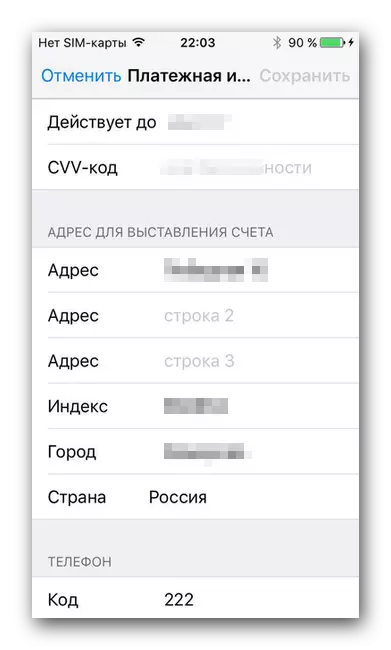
ടെലിഫോണ്
മൊബൈൽ പേയ്മെന്റ് അനുസരിച്ച് പേയ്മെന്റാണ് രണ്ടാമത്തെ വഴി. ഈ രീതി ഇൻസ്റ്റാൾ ചെയ്യുന്നതിന്, അത് ആവശ്യമാണ്:
- "പേയ്മെന്റ് രീതി" വിഭാഗത്തിലൂടെ, "മൊബൈൽ പേയ്മെന്റ്" എന്ന ഇനത്തിൽ ക്ലിക്കുചെയ്യുക.
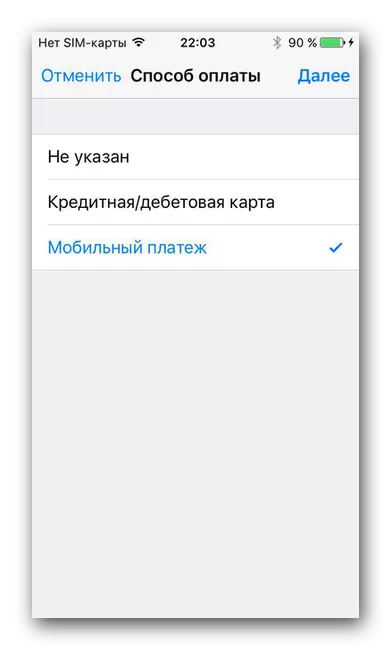
- അടുത്ത വിൻഡോയിൽ, നിങ്ങളുടെ പേര്, കുടുംബപ്പേര്, അതുപോലെ പണമടയ്ക്കുന്നതിനുള്ള ഒരു ഫോൺ നമ്പറും നൽകുക.
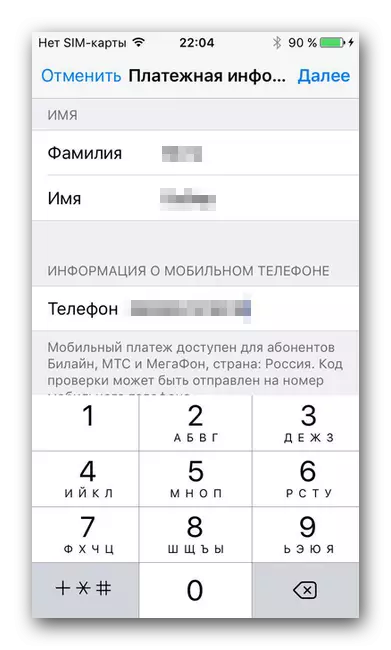
ഡെലിവറി വിലാസം
നിങ്ങൾക്ക് ചില പാഴ്സലുകൾ ലഭിക്കണമെങ്കിൽ ഈ വിഭാഗം ലക്ഷ്യത്തിലേക്ക് ക്രമീകരിച്ചിരിക്കുന്നു. ഞങ്ങൾ ഇനിപ്പറയുന്നവ ചെയ്യുന്നു:
- "ഡെലിവറി വിലാസം ചേർക്കുക" ക്ലിക്കുചെയ്യുക.
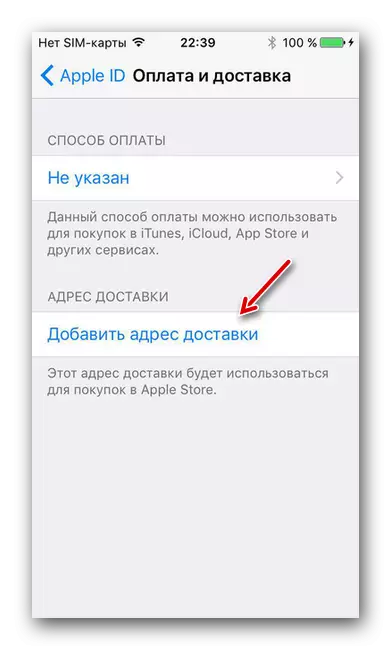
- പാർസലുകൾ തുടരുന്നതിനുള്ള വിലാസത്തെക്കുറിച്ചുള്ള വിശദമായ വിവരങ്ങൾ നൽകുക.
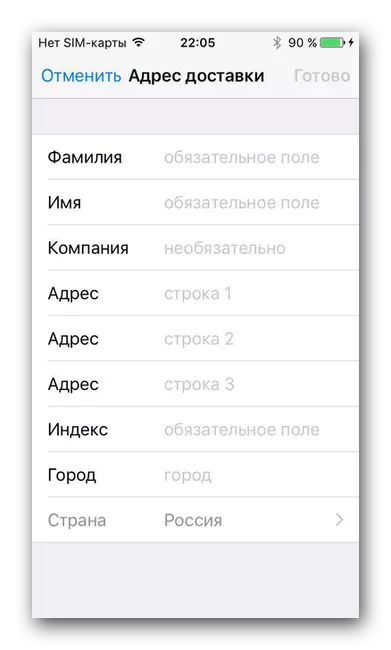
ഘട്ടം 4: അധിക മെയിൽ ചേർക്കുന്നു
അധിക ഇമെയിൽ വിലാസങ്ങൾ അല്ലെങ്കിൽ ഫോൺ നമ്പറുകൾ ചേർക്കുന്നത് നിങ്ങളുടെ ഏറ്റവും പതിവ് ഇ-മെയിലോ നമ്പറോ കാണാൻ നിങ്ങൾ ആശയവിനിമയം നടത്താൻ നിങ്ങൾ ആശയവിനിമയം നടത്തും. ഇത് വളരെ എളുപ്പമുള്ളതാക്കാൻ കഴിയും:
- പേജ് ആപ്പിൾ ഐഡിയിലേക്ക് പ്രവേശിക്കുക.
- "അക്കൗണ്ട്" വിഭാഗം കണ്ടെത്തുക. സ്ക്രീനിന്റെ വലതുവശത്തുള്ള "എഡിറ്റുചെയ്യുക" ബട്ടണിൽ ക്ലിക്കുചെയ്യുക.

- "കോൺടാക്റ്റ് ഡാറ്റ" ഇനത്തിന് കീഴിൽ, "വിവരങ്ങൾ ചേർക്കുക" ലിങ്കിൽ ക്ലിക്കുചെയ്യുക.
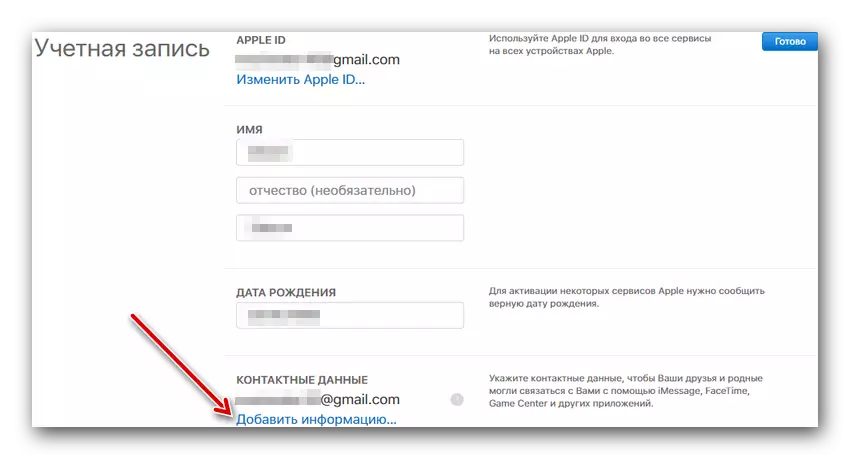
- ദൃശ്യമാകുന്ന വിൻഡോയിൽ, ഒരു അധിക ഇമെയിൽ വിലാസം അല്ലെങ്കിൽ ഒരു അധിക മൊബൈൽ ഫോൺ നമ്പർ നൽകുക. അതിനുശേഷം, നിർദ്ദിഷ്ട മെയിലിലേക്ക് പോയി ഫോണിൽ നിന്ന് സ്ഥിരീകരണ കോഡ് നൽകുക എന്നിവ ഒഴിവാക്കുക.

ഘട്ടം 5: മറ്റ് ആപ്പിൾ ഉപകരണങ്ങൾ ചേർക്കുന്നു
മറ്റ് "ആപ്പിൾ" ഉപകരണങ്ങൾ ചേർക്കാൻ ആപ്പിൾ ഐഡി നിങ്ങളെ അനുവദിക്കുന്നു. ആപ്പിൾ ഐഡി ഐഡിയിൽ എന്ത് ഉപകരണങ്ങൾ നിർമ്മിച്ചിട്ടുണ്ടെന്ന് കാണാൻ:
- ആപ്പിൾ ഐഡി അക്കൗണ്ട് പേജ് ലോഗിൻ ചെയ്യുക.
- "ഉപകരണങ്ങൾ" വിഭാഗം കണ്ടെത്തുക. ഉപകരണങ്ങൾ സ്വപ്രേരിതമായി കണ്ടെത്തിയില്ലെങ്കിൽ, "കൂടുതൽ വിശദാംശങ്ങൾ" ലിങ്ക് ക്ലിക്കുചെയ്ത് ചില അല്ലെങ്കിൽ എല്ലാ നിയന്ത്രണ ചോദ്യങ്ങൾക്കും ഉത്തരം നൽകുക.

- കണ്ടെത്തിയ ഉപകരണങ്ങളിൽ ക്ലിക്കുചെയ്യാം. ഈ സാഹചര്യത്തിൽ, അവയെക്കുറിച്ചുള്ള വിവരങ്ങൾ, പ്രത്യേകിച്ച് OS OS, OS, പതിപ്പിലും സീരിയൽ നമ്പറിലും നിങ്ങൾക്ക് കാണാൻ കഴിയും. അതേ ബട്ടൺ ഉപയോഗിച്ച് സിസ്റ്റത്തിൽ നിന്ന് ഉപകരണം ഇവിടെ ഇല്ലാതാക്കാൻ കഴിയും.
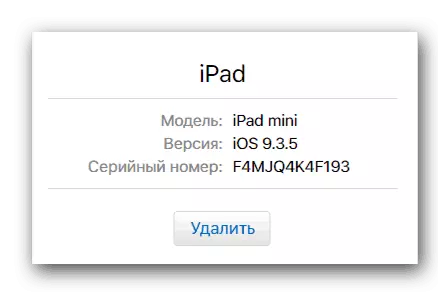
ഈ ലേഖനത്തിൽ നിന്ന്, ആപ്പിൾ ഐഡന്റിഫയറിലെ ഏറ്റവും പ്രധാനപ്പെട്ട ക്രമീകരണങ്ങൾ അക്കൗണ്ട് സുരക്ഷിതമാക്കുകയും ഉപകരണം ഉപയോഗിക്കുന്നതിനുള്ള പ്രക്രിയ ലളിതമാക്കുകയും ചെയ്യും. ഈ വിവരം നിങ്ങളെ സഹായിച്ചതായി ഞങ്ങൾ പ്രതീക്ഷിക്കുന്നു.
